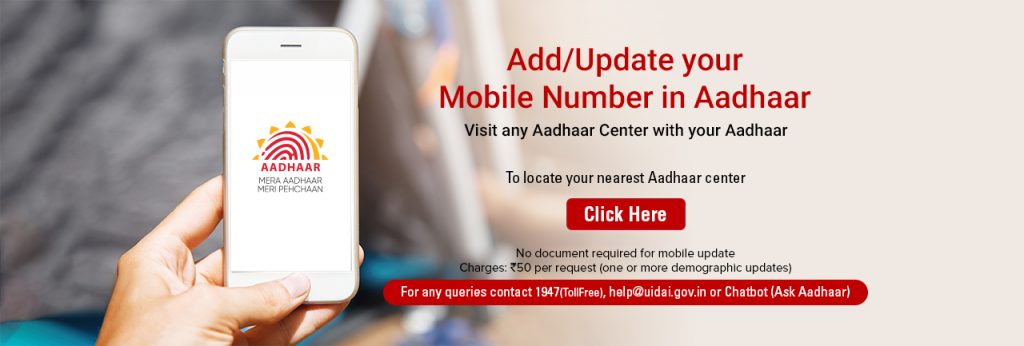Comme WhatsApp, Signal affiche des indicateurs de saisie lorsque vous tapez dans un chat. Alors que certains peuvent aimer cette fonctionnalité, d'autres peuvent ne pas vouloir que leurs contacts voient lorsqu'ils tapent. Par conséquent, nous sommes ici avec un guide simple sur la façon dont vous pouvez activer ou désactiver les indicateurs de saisie dans Signal Messenger .
En rapport- Top 5 des fonctionnalités WhatsApp manquantes dans Signal Messenger
Activer ou désactiver les indicateurs de saisie dans Signal Messenger
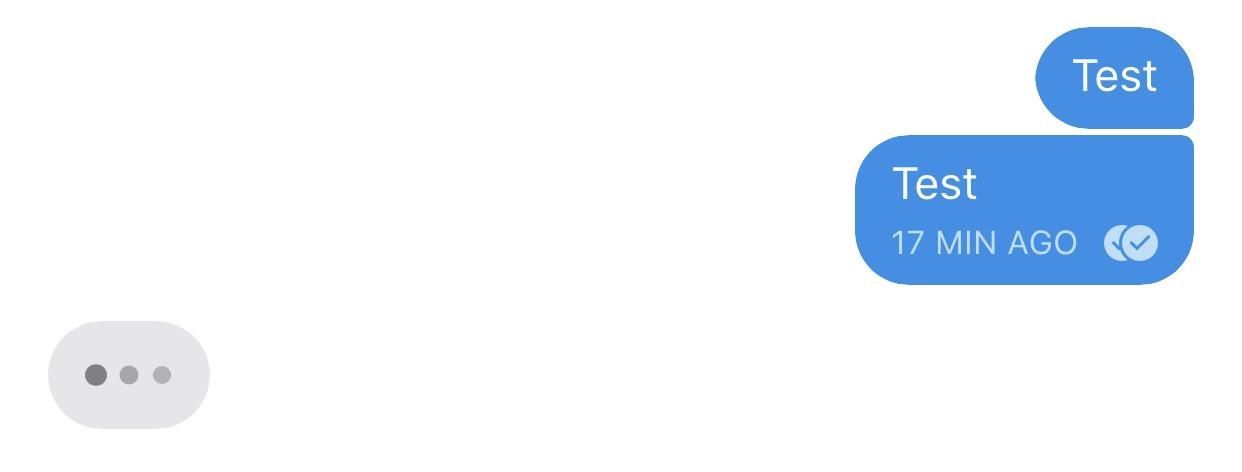
Beaucoup de gens sont passés à Signal au milieu des préoccupations liées à Nouvelle mise à jour de la politique de confidentialité de WhatsApp . Il est très similaire à WhatsApp - simple, facile à utiliser et toutes les discussions sont cryptées de bout en bout. De plus, il est axé sur la confidentialité et propose de nombreuses fonctionnalités supplémentaires.
Notamment, les trois - WhatsApp, Telegram et Signal affichent des indicateurs de saisie pour indiquer si une personne est en train de taper. Signal montre en particulier des points animés lorsque vous tapez quelque chose. Mais contrairement à d'autres, il offre également la possibilité d'activer ou de désactiver la fonctionnalité manuellement.
Étapes pour activer ou désactiver les indicateurs de saisie dans Signal (Android)



- Ouvrez Signal Messenger sur votre téléphone.
- Ensuite, cliquez sur l'icône de votre profil dans le coin supérieur gauche.
- Sur l'écran suivant, cliquez sur Vie privée .
- Ici, activez ou désactivez la bascule pour Indicateurs de saisie sous Communications.
Étapes pour activer ou désactiver les indicateurs de saisie dans Signal (iOS)



- Ouvrez l'application Signal sur votre iPhone.
- Maintenant, cliquez sur l'icône de votre profil dans le coin supérieur gauche.
- Sélectionner Vie privée dans la liste des options disponibles.
- Ici, activez ou désactivez la bascule pour Indicateurs de saisie .
Si elle est désactivée, les autres ne verront pas les indicateurs de saisie lorsque vous tapez. Dans le même temps, vous ne verrez pas les indicateurs de saisie pour les autres. Pour des raisons évidentes, vous et votre contact devez avoir cette fonctionnalité activée pour voir cet état.
Astuce bonus - Envoyer des messages qui disparaissent
Signal est également livré avec la fonction Messages disparus. En utilisant le même, vous pouvez envoyer des messages d'autodestruction à d'autres, comme décrit ci-dessous.

- Ouvrez une discussion dans Signal Messenger.
- Appuyez sur le menu à trois points dans le coin supérieur droit.
- Cliquer sur Messages qui disparaissent .
- Réglez la minuterie selon votre goût.
Les messages envoyés et reçus dans cette conversation particulière disparaîtront désormais automatiquement après l'heure définie. Ceci est très utile pour les personnes soucieuses de leur confidentialité qui ne souhaitent pas conserver les discussions ou les supprimer manuellement.
Emballer
Tout était question de savoir comment activer ou désactiver les indicateurs de saisie pour les messages dans Signal Messenger. Quoi qu'il en soit, quelle est votre expérience avec Signal jusqu'à présent? As-tu aimé? Faites-moi savoir dans les commentaires ci-dessous. N'hésitez pas à nous contacter pour tout autre doute ou question.
Aussi, lisez- Top 9 des trucs et astuces de Signal Messenger à utiliser en 2021
Commentaires Facebook